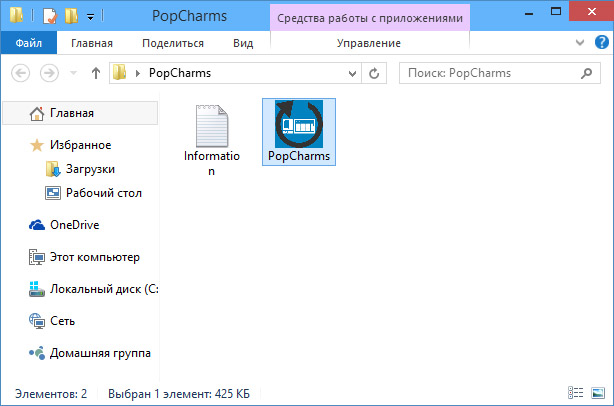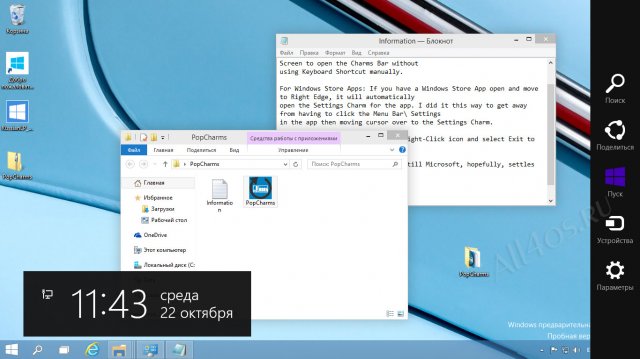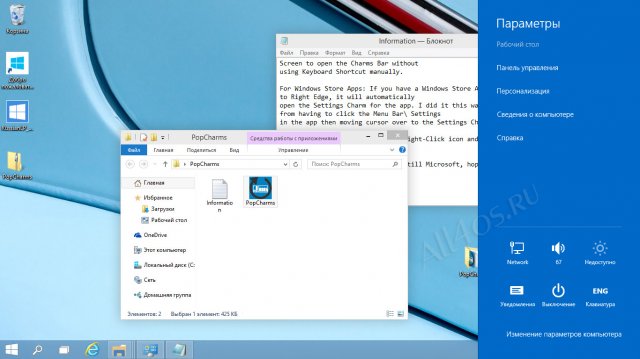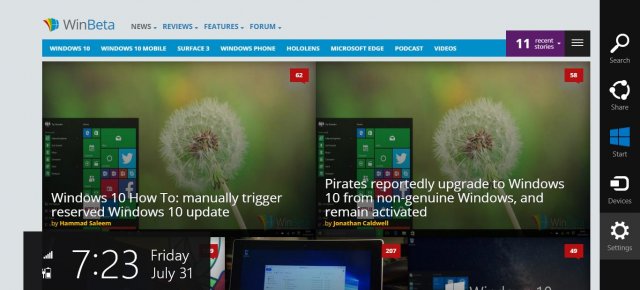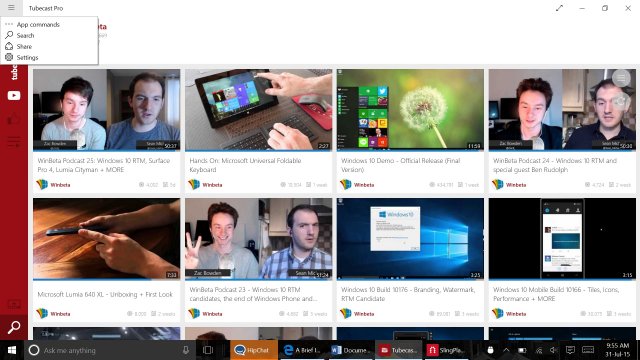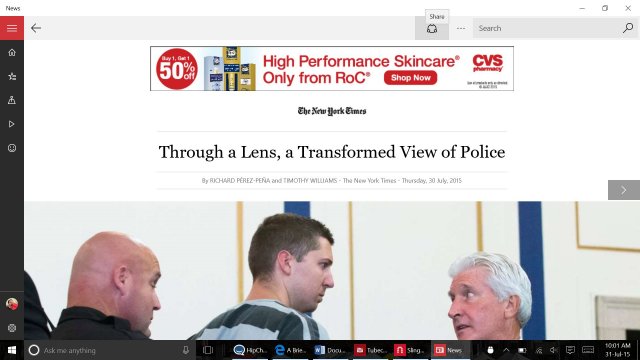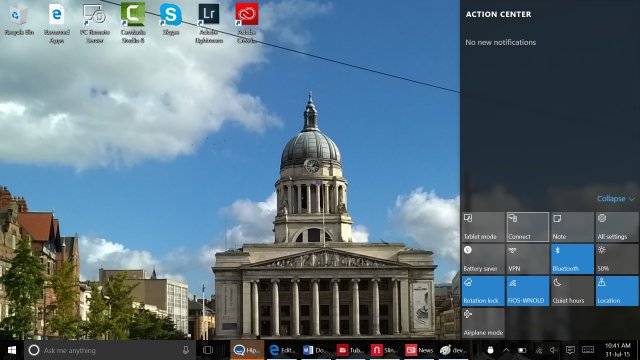Как вернуть панель Charms Bar в Windows 10
Windows 10 | Разместил: Cesar, 2014-10-22 |  18757 18757  0 0  |
Пользователям Windows 8 уже давно знаком относительно новый элемент операционной системы под названием Charms Bar. Эта чудо-панель служит для быстрого доступа к настройкам компьютера, поиску и другим разделам Windows. Если раньше бар вызывался простым наведением курсора мыши к краю экрана, то с выходом десятой версии ОС, эту возможность убрали. На данный момент панель можно вызвать только нажатием клавиш Win + C. Для тех, кому-то это новшество не по нраву, предлагаем следующую инструкцию.
Чтобы восстановить Charms Bar в Windows 10, скачайте этот архив — popcharms.zip
Извлеките файл приложения PopCharms.exe и запустите его.
После короткого ожидания, программа активирует вызов чудо-бара при помощи мышки:
В системном трее вы найдете иконку работающей программы. Чтобы деактивировать Charms Bar, необходимо закрыть приложение через тот же системный трей, при помощи правой кнопки мыши:
Как включить Charm Bars в Windows 10
С момента выхода Windows 8 люди спорили, хороша ли панель Charms или нет. Для этого Microsoft решила избавиться от панели Charms в Windows 10, но если вы все еще хотите иметь панель Charms, у нас есть решение для вас.

В техническом обзоре Windows 10 Microsoft решила изменить некоторые вещи в панели Charms. Фактически Microsoft решила полностью удалить панель Charms из новой версии операционной системы Windows. Microsoft решила сделать этот шаг, вероятно, потому, что панель Charms не подходит для среды Windows 10, а также потому, что многие пользователи жаловались на это, говоря, что эта функция «раздражает и не нужна».
Microsoft удалила панель Charms из пользовательского интерфейса, но она все еще присутствует в современных приложениях, с небольшим выпадающим меню в левом углу.
Но если вы один из тех, кому действительно понравилась панель Charms, и вы хотите использовать ее в новой операционной системе Windows, как вы использовали ее в Windows 8/8.1, есть новое приложение, которое будет возвращать панель Charms в правый угол экрана. Приложение называется PopCharms и было создано участником форума Neowin, который использует имя пользователя CyclingGuyNOLA.
PopCharms – это простой файл .exe, который помещает значок в системную попытку, чтобы контролировать, хотите ли вы включить или выключить панель Charms. Когда приложение запущено, панель Charms будет отображаться, когда вы перемещаете курсор мыши в нижний правый угол экрана.
В качестве альтернативы, если вы хотите использовать панель Charms без стороннего приложения, вы можете открыть ее, одновременно нажав клавиши Windows и C.
Кроме того, поскольку это приложение не является официальным, мы должны беспокоить вас, что вы устанавливаете его на свой страх и риск, поскольку Windows 10 все еще находится в бета-версии, и не ясно, будет ли оно работать на каждом компьютере.
Как отыскать функции Charm bar’а в Windows 10
Все помнят, что в Windows 8/8.1 присутствовала панель под названием Charm bar, но с приходом Windows 10 она была удалена. Она раздражала многих пользователей настольных ПК и была весьма удобна для планшетов. С помощью неё можно было получить доступ к пяти разделам: Поиск, Поделиться, Пуск, Девайсы и Настройки. Их можно отыскать и в Windows 10, но они были перемещены в разные места. Всё зависит от использования тех или иных возможностей в новой ОС. Давайте попробуем разобраться в этом.
Поиск и Настройки (в приложениях), а также Поделиться
Многие возможности Charm bar’а вы сможете найти в панели приложений слева, просто нажав на кнопку гамбургера в левом верхнем углу
Если вы работайте в режиме Рабочего стола, то всё можно открыть с помощью мыши. В Планшетном режиме нужно работать с помощью жестов. Если нажать на соответствующую кнопку, то можно будет увидеть опции Поиска, Поделиться, и Параметры. Всё это именно для приложений. Другие варианты описаны ниже. Также хотелось бы отметить то, что какие-то сторонние приложения пока могут использовать старый вариант кнопки и вида (скриншот расположен выше).
Иконка Поделиться, например, в приложении Новости, появляется сверху при переходе к конкретной новости. Сам функционал приложений может отличаться, так как всё зависит от самого разработчика того или иного разработчика.
Поиск на ПК и в Интернете
Данный вид поиска ищет ваши файлы на вашем ПК или в интернете. Теперь это можно сделать при помощи голосового помощника Cortana. Просто щёлкните на панель поиска внизу (на Панели задач).
Кнопка Пуск в левом нижнем углу Панели зада. Кроме того, многие устройства имеют аппаратную кнопку Пуск, позволяющие легко открыть Стартовый экран или меню.
Данная категория позволяет вашему компьютеру легко подключаться к другим устройствам, в том числе беспроводным дисплеем. Вы можете открыть Центр уведомлений и выбрать ярлык под названием Подключиться.
Системные настройки можно найти несколькими способами. Ссылку на данную категорию можно найти в нижней левой части меню Пуск (вместе с ссылками Проводник, Завершение работы, Все приложения). Ярлык на Настройки также можно найти в Центре действий или ввести запрос в поле поиска. Там можно настроить все параметры ПК и использовать набор новых функций Windows 10.
How to get the charms bar in windows 10
I’m not one of the few who actually like Windows 8.1, in fact there’s many who are quite impressed with 8.1 and I’m one of them. I use a non touch laptop. And I don’t see myself upgrading to Windows 10 if the Charms bar doesn’t work like it does in Win 8.1
I find using the Charms bar extremely helpful and I see no reason why Microsoft can’t include it in Windows 10 (it’ll just take a few more codes). The option to use it like before should be made available. Using Win Key+C is just too inconvenient as compared to using the mouse. If there is still time, Microsoft should include both worlds of Windows in their latest version, that is — windows 7 and windows 8.1.
Also, I strongly feel using the Start menu is like going back in time, one can easily get everything done through the Modern UI, there is actually no need to go to Start, and I really don’t mind switching between two interfaces. I guess some people just can’t adapt to change. Windows 8.1 was going in a good, futuristic direction, but 10 kind of sets it back in time.
Either ways, I understand Microsoft would want to please as many people as they can, but take note, if you remove the charms bar, or make it too tedious to access, the next thing you would have is people whining over getting charms bar back. In the end its up to you, the consumer has many options available, from Linux, to Apple and even Google now plans to launch their own Google OS based laptops, so Microsoft, I think it would only do you good if you make Windows 10 a full blend of windows 7 style and windows 8.1. Don’t just abandon the key features of windows 8.1, it’s a damn good OS.
If I’m wrong and if there is a way to get the Charms bar in windows 10 more easily with the mouse, please do let me know
Windows 10: вам не хватает панели Charm Bar? Вот как можно включить ее
Функция Charms Bar впервые появилась в операционной системе Windows 8 для доступа к настройкам и опциям современных приложений. Функция, которая считается одной из наиболее раздражающих особенностей Windows 8 на рабочем столе, была почти исключена из недавно выпущенной предварительной версии Windows 10.
В Windows 10 для доступа к настройкам и опциям современных приложений с помощью мыши, нам нужно нажать на кнопку «…», которая расположена в крайней левой стороне заголовка любого приложения.
Хотя большинство пользователей настольных компьютеров считают Charms bar раздражающим элементом и только рады тому, что в Windows 10 он не появляется при перемещении курсора в верхний или нижний угол экрана, остаются и такие, которые считают, что эта панель является самым удобным способом для доступа к параметрам приложений.
По умолчанию панель Charms bar отключена в Windows 10 TP для пользователей настольных ПК и ноутбуков, но она может быть включена с помощью одного обходного пути – все, что вам нужно сделать, это установить крошечную программу под названием PopCharms.
После установки PopCharms вы сможете открывать Charms bar перемещением курсора мыши к правому краю экрана. Обратите внимание, что при попытке запустить инструмент, вы можете увидеть предупреждение от SmartScreen, но вы можете легко проигнорировать его, нажав на кнопку «Run anyway». Также обратите внимание, что после перезапуска компьютера вам понадобиться запустить PopCharms еще раз. Хотя можно попробовать добавить программу в автозагрузку, чтобы этого не приходилось делать каждый раз.
Я протестировал программу на компьютере с Windows 10 TP (x64) и могу подтвердить, что она работает без проблем. Если вам нравится Charms bar, посетите эту страницу, чтобы скачать PopCharms.